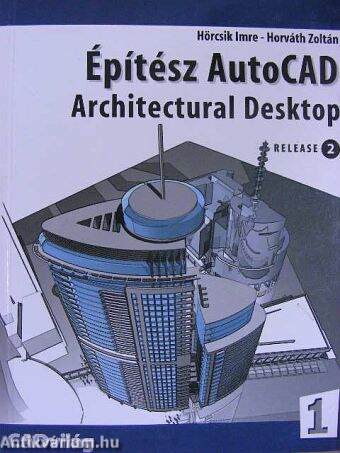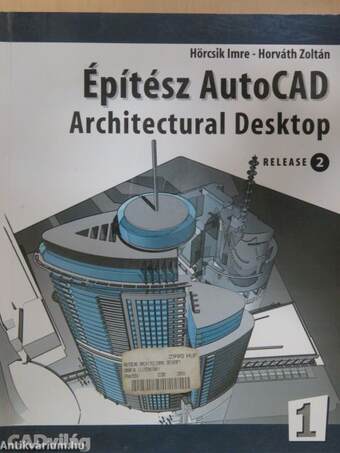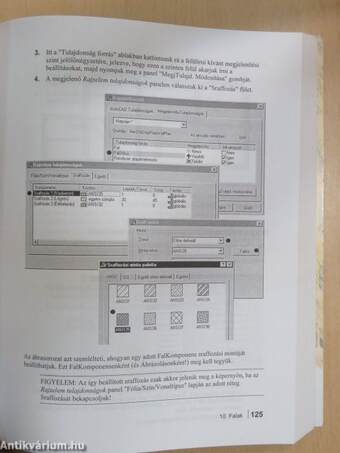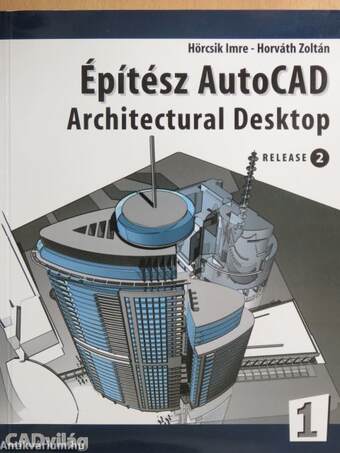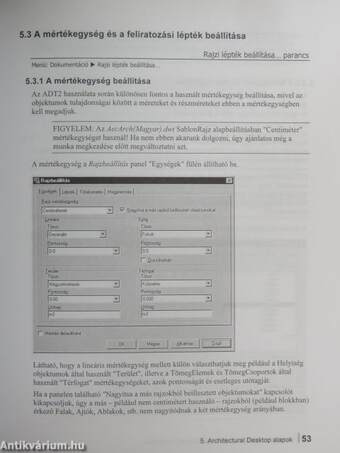1.067.663
kiadvánnyal nyújtjuk Magyarország legnagyobb antikvár könyv-kínálatát

VISSZA
A TETEJÉRE
JAVASLATOKÉszre-
vételek
Építész AutoCad 1.
Architectural Desktop R2
| Kiadó: | CADvilág Lapkiadó Kft. |
|---|---|
| Kiadás helye: | Budapest |
| Kiadás éve: | |
| Kötés típusa: | Ragasztott papírkötés |
| Oldalszám: | 392 oldal |
| Sorozatcím: | |
| Kötetszám: | |
| Nyelv: | Magyar |
| Méret: | 23 cm x 18 cm |
| ISBN: | 963-86053-1-6 |
| Megjegyzés: | Fekete-fehér ábrákkal illusztrálva. |
naponta értesítjük a beérkező friss
kiadványokról
naponta értesítjük a beérkező friss
kiadványokról
Előszó
Az építész AutoCAD szerkezete Az Architectural Desktop R2 (a továbbiakban ADT2-ként emlegetjük majd) program szerkezete eredetileg egy "zöldmezős" építészeti projekt munkafázisait képezi le. Ennek... TovábbElőszó
Az építész AutoCAD szerkezete Az Architectural Desktop R2 (a továbbiakban ADT2-ként emlegetjük majd) program szerkezete eredetileg egy "zöldmezős" építészeti projekt munkafázisait képezi le. Ennek megfelelően a program menüje - az AutoCAD szokásos menüjét kiegészítve - a következő fő pontokból áll: Koncepció, Tervezés, Dokumentáció, Munkaasztal. A Koncepció menüpont alatt a funkciók két jól elkülöníthető csoportját találjuk. Az egyik a tömegtanulmányok (épületmakettek) készítéséhez ajánlott tömegmodellező környezet, a másik pedig a funkcionális alaprajzi tanulmányok készítését támogató helyiség-kontúr környezet. Az első csoport jellegzetes objektumai a TömegElemek és TömegCsoportok, a másodiké pedig a később Falak és Helyiségek komplexumává alakítható úgynevezett HelyiségKontúrok. A Koncepció menüpont alatt található funkciókkal egy épületnek mintegy kívülről befelé haladó tervezése valósítható meg. A Tervezés menüpont alatt találjuk az építészeti CAD rendszerek "hagyományos", belülről kifelé haladó tervezésének objektumait. Ezek segítségével az épület alaprajz-építési szemlélettel falakból állítható össze, amelyekbe falnyílásokat, ajtókat, ablakokat illeszthetünk, a falak között funkcionális egységeket (helyiségeket) definiálhatunk, lépcsőket, korlátokat helyezhetünk el, stb. Itt kaptak helyet a tetőkészítés, az építészeti szimbólumkezelés valamint a homlokzat- és metszetkészítés funkciói is. A Dokumentáció menü a tervek feliratozására, konszignálására és a szükséges kimutatások elkészítésére koncentrál. Az eredeti angol verziótól eltérően a magyar változatban itt kaptak helyet a falak méretezésének speciális méretező parancsai is. A Munkaasztal menüben a megjelenítési és a fóliakezelési beállítások parancsai mellett az úgynevezett segédobjektumokat készítő és kezelő parancsok kaptak helyet. Ezek olyan eszközök, amelyeket az építészeti főobjektumok is használnak, de a program fejlesztői mintegy segédeszközként alapállapotukban is a tervezők rendelkezésére bocsátanak. A különféle rendezőobjektumokkal, horgonyokkal, kifedő maszkokkal a program funkcionalitása a "hagyományos" építész tervezésen túl messze kiterjeszthető például a szakági és a speciális technológiai tervezés területeire is. VisszaTartalom
Tartalom1 Bevezetés 1
1.1 Az építész AutoCAD szerkezete 1
1.2 A könyv szerkezete 2
1. kötet 2
2. kötet 2
1.2.1 Mivel nem foglalkozik a könyv? 3
1.2.2 Tipográfiai konvenciók 3
2 AutoCAD alapok és újdonságok 5
2.1 A Falak szerkesztését segítő újdonságok 6
2.1 1 Tárgyraszter követés - F11 6
2.1.1.1 Fal indítása egy falsaroktól adott távolságra 7
2.1.1.2 Falpont meghatározása két irány kivetítésével 8
2.1.2 Poláris követés - F10 9
2.1.2.1 Az X-Y iránnyal szöget bezáró falhálózat rajzolása 10
2.2 Építészeti elemek és az AutoCAD Tulajdonságok ablak 11
2.3 A módosítandó elemek kiválasztása szűréssel - Gyors kijelölés 12
2.4 Régebbi saját szimbólumok felhasználása - AutoCAD DesignCenter 14
2.5 Interaktív jobb gomb menük 15
2.5.1 Aktív szálkereszt - AcCros parancskiadási technika 16
2.6 Munka a kitakart, árnyékolt modellen - AutoCAD 3D Keringés 17
2.7 Tipikus problémák a párbeszédpanelek megjelenítésével 18
2.7.1 Nem jelenik meg az Indító- illetve Új rajz létrehozása panel 18
2.7.2 Nem jelenik meg a Fájl kiválasztása vagy más fájlkezelő panel 18
2.7.3 Nem jelennek meg a parancsok párbeszédablakai 19
3 Tervlapok nyomtatása 21
3.1 A rajzelemek három csoportja 21
3.2 Nyomtatható tervlap-méretek 23
3.3 Nyomtatás Modelltérből 24
3.4 Nyomtatás Papírtérből 26
3.5 Új rajzlap létrehozása az Elrendezés varázslóval 29
3.6 Rajzlap (Elrendezés) átemelése egy másik munkából 33
3.7 Egy Elrendezés oldalbeállításának megváltoztatása 34
4 Az Architectural Desktop speciális fogalmai 35
5 Architectural Desktop alapok 49
5.1 Új rajz kezdése 49
5.2 Egy meglévő rajz folytatása 51
5.2.1 Egy ADT2 rajz folytatása 51
5.2.2 Egy "sima" AutoCAD rajz beemelése ADT2 környezetbe 52
5.2.3 Egy Auto-Architect rajz beemelése ADT2 környezetbe 52
5.3 A mértékegység és a feliratozási lépték beállítása 53
5.3.1 A mértékegység beállítása 53
5.3.2 A feliratozási lépték beállítása 54
5.3.1 A lépték- és mértékegység-beállítások mentése defaultként 55
5.4 Feliratozással összefüggő problémák 56
5.4.1 Különböző léptékű rajzok nyomtatása - feliratméretek 56
5.4.2 A felirati szövegek méretének megadása, megváltoztatása 58
5.4.2.1 AutoCAD Szöveg és Bszöveg elemek 58
5.4.2.2 AutoCAD blokkokba fogott szöveg és attribútum elemek méretének
megadása és módosítása 58
5.4.2.3 A méretszövegek méretének megadása és módosítása 59
5.4.2.4 ADT2 KonszignációsCímkék méretének megadása és módosítása 60
5.4.2.5 ADT2 Konszignációs táblázatok szövegméretének megadása és módosítása 61
5.4.2.6 A nyílászáró-feliratozási szövegek méretének megadása és módosítása 62
5.4.3 Mértékegységváltás 63
5.4.4 A mértékegység-váltás problémái 64
5.4.4.1 Az újonnan beillesztett feliratozó blokkok mérete 64
5.4.4.2 A méret-segédvonalak torzulása 65
5.5 Szintkezelés az Architectural Desktop programban 66
5.5.1 Az épületszintek párhuzamos szerkesztése 66
5.5.2 Komplett szintek másolása 67
5.5.3 Épületelemek mozgatása a szintek között - Másolás, Beillesztés 67
5.5.4 Szintek összeépítése - Külső referenciák használata 68
5.5.4.1 A szintek rajzainak párhuzamos módosítása 69
5.5.4.2 Csak a szükséges területet használjuk az Xref-ből 70
5.5.4.3 Indexeljük a rajzainkat 70
5.5.5 A szintek láthatóságának kezelése - Fóliakezelés 71
6 Mit látunk, és hogyan?
6.1 Az AutoCAD rajzelemek két csoportja 74
6.2 A hagyományos rajzelemek láthatóságának vezérlése 75
6.2.1 Kikapcsolás vagy fagyasztás? 75
6.2.2 Fagyasztás a nézetablakokban 75
6.2.3 Lezárás - szerkesztésre láthatatlan fóliák 76
6.2.4 Nyomtatásra zárás - nyomtatásra láthatatlan fóliák 76
6.3 A hagyományos rajzelemek rajzolatkezelése 77
6.3.1 A rajzelem tulajdonságok szabályozásának logikai módja 77
6.3.2 A rajzelem tulajdonságok szabályozásának fizikai módja 77
6.4 Az Aec objektumok automatikus fóliakezelése - FóliaKulcsok 78
6.5 Saját fóliák alkalmazása és azok automatikus kezelése 79
6.6 A fóliakezelés és a MegjelenítésVezérlő együttes alkalmazása 79
6.7 Az építész objektumok MegjelenítésVezérlő rendszere 80
6.7.1 Egy objektum különböző megjelenési formái - Ábrázolások 80
6.7.1.1 Az Aec objektumok és létező Ábrázolásaik 81
6.7.2 Kvázi tervtípusok - ÁbrázolásKészletek 82
6.7.3 Automatikusan változó ÁbrázolásKészletek - MegjelenítésKonfigurációk 83
6.7.3.1 Nézetirány-függő MegjelenítésKonfigurációk 84
6.7.3.2 Fix ábrázolásmódú MegjelenítésKonfigurációk 85
6.7.4 A magyar ADT2 megjelenítőrendszere 86
6.7.5 Az objektumok kívánt megjelenítésének beállítása 88
6.7.6 Miért nem látszik, ha egyszer ott kell lennie? 88
6.7.7 ÁbrázolásKészletek, MegelenítésKonfigurációk definiálása, kezelése 91
6.7.8 Ha nem frissül a MegjelenítésVezérlő rendszer 92
6.8 Az építész objektumok RajzolatKezelő rendszere 93
6.8.1 A RajzolatKezelő tipikus elérése és használata 93
6.8.2 A RajzolatKezelő elérése egy új ObjektumStílus definiálásakor 97
6.8.3 A RajzolatKezelő elérése saját irodai szabvány definiálásához 98
6.8.4 A RajzolatKezelő szintjeinek prioritása 99
6.8.5 Felülírt és nem felülírt Ábrázolások vegyesen 99
6.8.6 Félig eltüntetett objektumok 99
6.9 A megjelenítés mechanizmusának áttekintése 100
7 Valósidejű megtekintők 101
7.1 AutoCAD 3D Keringés állapot 101
7.2 AutoCAD DesignCenter (tervmester) ablak 101
7.3 Hogy fog kinézni egy objektum? - GyorsMegtekintő ablak 102
7.4 A részletek szemrevételezése - ObjektumMegtekintő ablak 103
7.5 Az ADT2 megjelenítőinek kezelése 104
7.5.1 A Megjelenítők csak felugró menüről elérhető további opciói 106
7.5.2 Rendelési preferenciák a Megtekintő ablakokban 107
8 AcCros - Munka parancskiadás nélkül 109
8.1 Kattintás egy objektum felett 109
8.2 Kattintás egy üres területen 109
8.3 AcCros parancsok 110
9 Közös objektum tulajdonságok, kezelési technikák m
9.1 Általános objektum tulajdonságok m
9.2 A felesleges objektumok kitisztítása (purgálása)
9.3 Az objektumdefiníciók mozgatása a rajzok között 114
9.3.1 Konténerrajzok az objektumdefiníciók tárolására 115
9.4 Lokációs tulajdonságok - az objektumok térbeli elhelyezkedése 115
10 A falhálózat kialakítása - Falak 119
10.1 A Falak képességei 119
10.2 A Falakra hatásos környezeti beállítások 121
10.2.1 Koordináta-rendszer és Szintmagasság beállítás 121
10.2.2 Felhasználói alapértékek egy rajzon belül 121
10.2.3 Munkagyorsító környezeti beállítások 122
10.2.4 Megjelenítési beállítások a képernyőn 122
10.3 A Falak Ábrázolásai, lehetséges rajzolatai 123
10.3.1 A Falak alaprajzi sraffozásának beállításai 124
10.3.2 A Falak alaprajzi rajzolatának Egyéb beállításai 126
10.4 Falak létrehozása 1 129
10.4.1 Falak egymás utáni rajzolása 129
10.4.1.1 Példák Falak rajzolására 134
10.4.2 Falak "létrehozása" AutoCAD parancsokkal 135
10.4.3 Falak létrehozása AutoCAD rajzelemekből 136
10.4.4 Falak létrehozása HelyiségKontúr objektumból 137
10.5 A Falak egyik fő tulajdonsága - a FalStílus 138
10.5.1 A FalStílusok kezelése 139
10.5.1.1 Egy új FalStílus definiálása 139
10.5.1.2 Új FalStílus definiálása egy meglévőből 139
10.5.1.3 Egy FalStílus Általános adatainak módosítása 140
10.5.1.4 A felesleges FalStílusok kitisztítása (purgálása) 140
10.5.1.5 A FalStílusok mozgatása a rajzok között 141
10.5.2 FalKomponensek definiálása - többrétegű falak 142
10.5.3 FalVégStílusok FalStílushoz rendelése 145
10.5.4 A Falak megjelenítésének Stílus szintű beállítása 147
10.5.5 FalStílus példák 149
10.6 A Falak módosítása 152
10.6.1 Falak módosítása a főbb tulajdonságok megváltoztatásával 152
10.6.2 A Falak összes tulajdonságának módosítása 154
10.6.2.1 A Fal(ak) általános tulajdonságainak módosítása 154
10.6.2.2 A Fal(ak) stílusának módosítása 155
10.6.2.3 A Fal(ak) méret-adatainak módosítása 155
10.6.2.4 A Fal Tető/PadlóVonalának módosítása 157
10.6.2.5 A FalStílusban előírt egyes paraméterek felülírása 159
10.6.2.5.1 A falrétegek Prioritásának felülírása egy falvégnél 159
10.6.2.5.2 FalVégStílus előírások módosítása falvégenként 160
10.6.2.6 Falsík-módosító tagozatok képzése a falakon 162
10.6.2.7 A Falak rajzbeli lokációjának módosítása 164
10.6.3 A Falak tulajdonságainak módosítása AutoCAD parancsokkal 165
10.6.4 A Falak átfordítása 166
10.6.5 Falak egyesítése 167
10.7 Csatlakozó Falak összedolgozása - FalTisztítás 168
10.7.1 A FalTisztítás mechanizmusa 168
10.7.2 A TisztítóSugár megjelenítése és optimális mérete 170
10.7.2.1 Milyen TisztítóSugár méretet használjunk? 171
10.7.2.2 FalTisztítási problémák 171
10.7.2.2.1 A "megevett" falszakaszok problémája 171
10.7.2.2.2 A rövid vastag falszakaszok problémája 172
10.7.2.2.3 A közeli párhuzamos falak problémája 173
10.7.3 FalKomponensek prioritása - a többrétegű falak bekötései 174
10.7.3.1 Prioritások általános beállítása - FalStílus definíciók 174
10.7.3.2 Prioritások módosítása helyenként - FalStílus felülírás 176
10.7.3.3 Prioritási hibák és kijavításuk 176
10.7.4 Ha nem akarunk FalTisztítást - kikapcsolás 177
10.7.4.1 A FalTisztítás kikapcsolása egy-egy falra vonatkozóan 177
10.7.4.2 A FalTisztítás kikapcsolása az egész rajzra vonatkozóan 178
10.7.4.2.1 Teljesítménynövelés 178
10.7.4.2.2 Falidom-terv megjelenítése 179
10.7.4.2.3 Paneles falszerkezetek tervezése 179
10.7.5 Ha nem akarunk FalTisztítást - TisztításiCsoportok 180
10.7.5.1 TisztításiCsoportok létrehozása, kezelése 180
10.7.5.2 Példák TisztításiCsoportok használatára 182
10.7.5.2.1 Bontandó és új falak egymáson - felújítási tervek 182
10.7.5.2.2 Utólagosan felhordott falrétegrend 182
10.8 Falsíkok kiugró és bemélyedő tagozatai - FalMódositók 183
10.8.1 FalMódosítóStílus létrehozása és kezelése 183
10.8.2 FalMódosítóStílus beillesztése vonalláncként 185
10.8.3 Példák a FalMódositók használatára 186
10.8.4 A FalMódosítók problémái i | 188
10.8.4.1 A falvégekig érő FalMódosítók 188
10.8.4.2 Elveszett FalMódosítók 189
10.8.5 FalMódosító vagy FalÁthatás? 189
10.9 A falak lezárása fal végeken és nyílásoknál - FalVégek 190
10.9.1 FalVégStílus létrehozása és kezelése 190
10.9.1.1 Hogyan rajzoljuk meg a FalVégStílusok geometriáját? 192
10.9.1.2 A FalVégStílus geometriájának megmutatása 193
10.9.1.3 Példák a FalVégStílusok használatára 194
10.9.2 FalVégek beillesztése vonalláncként 196
10.10 Falba vágott pillérek, kürtők - FalÁthatás 197
10.10.1 Hozzáadás jellegű FalÁthatások 197
10.10.2 Kivonás jellegű FalÁthatások 198
10.10.3 FalÁthatás készítésének menete 199
10.10.4 Falak formázása - FalÁthatás 199
10.11 Falak függőleges illesztése - TetőVonal és Padlóvonal 200
10.11.1 A falak felső kontúrjának (TetőVonalának) módosítása 200
10.11.1.1 Példák a TetőVonal automatikus vetítésére 202
10.11.2 A falak alsó kontúrjának (Padlóvonalának) módosítása 204
10.11.2.1 Példák a Padlóvonal vetítésére 204
10.11.3 íves falak Padló- vagy TetőVonalának módosítása 205
10.12 Objektumok Falhoz kötése - Falhoz horgonyzás 206
10.12.1 A Falhoz horgonyzás menete 206
10.12.2 Egy Falhoz horgonyzott objektum igazítása 208
10.12.3 Példák a Falhoz horgonyzásra 210
10.13 Falak automatikus méretezése 212
10.14 Fal trükkök, tipikus hibák 212
10.14.1 Térben elcsúszott falak 212
10.14.2 Gerendák készítése falként 213
10.14.3 Pultok, járdák, párkányzatok - nem fal Falak 213
11 Függőleges teherhordó elemek létrehozása és módosítása - Oszlopok 215
11.1 Az Oszlopok képességei 215
11.2 Az Oszlopok Ábrázolásai, lehetséges rajzolatai 216
11.3 Oszlopok létrehozása egyenként vagy csoportosan 218
11.3.1 Oszlopok hozzáadása egyenként 218
11.4 Oszlopok módosítása 220
11.4.1 Oszlopok (TömegElemek) grafikus módosítása 220
11.4.2 Oszlopok módosítása a főbb paraméterek megváltoztatásával 221
11.4.3 Az Oszlopok összes tulajdonságának módosítása 222
11.4.3.1 Az Oszlop méretének módosítása 222
11.4.3.2 Az Oszlop(ok) TömegCsoportjának módosítása 223
11.5 Fal és Oszlop áthatása 224
12 Funkcionális egységek, padló- és mennyezetburkolatok - Helyiségek 225
12.1 A Helyiségek képességei 225
12.2 A Helyiségekre hatásos környezeti beállítások 226
12.3 A Helyiségek Ábrázolásai, lehetséges rajzolatai 227
12.3.1 A helyiségek alaprajzi sraffozásának beállításai 228
12.4 A Helyiségek létrehozása 230
12.4.1 A Helyiségek sorozatos létrehozása 230
12.4.2 Vonallánc konvertálása Helyiséggé 233
12.4.3 Helyiség "létrehozása" AutoCAD parancsokkal 233
12.5 A Helyiségek fő tulajdonsága a HelyiségStílus 234
12.5.1 A HelyiségStílusok kezelése 235
12.5.1.1 Egy új HelyiségStílus definiálása 235
12.5.1.2 Új HelyiségStílus definiálása egy meglévőből 235
12.5.1.3 Egy HelyiségStílus Általános adatainak módosítása 236
12.5.1.4 A felesleges HelyiségStílusok kitisztítása (purgálása) 236
12.5.1.5 A HelyiségStílusok mozgatása a rajzok között 236
12.5.2 Előírt helyiségméretek definiálása 236
12.5.3 A különböző stílusú Helyiségek megjelenítésének beállítása 238
12.5.4 A magyar változat mintafeltöltése 239
12.6 Helyiségek módosítása 240
12.6.1 A Helyiségek területének módosítása nyújtással 240
12.6.2 A Helyiségek módosítása HelyiségÁthatás hozzáadásával 241
12.6.3 Két helyiség egyesítése 242
12.6.4 Helyiségek kettévágása 243
12.6.5 Helyiségek módosítása a főbb tulajdonságok megváltoztatásával 244
12.6.6 A Helyiségek összes tulajdonságának módosítása 246
12.6.6.1 A Helyiségek általános tulajdonságainak módosítása 246
12.6.6.2 Egy Helyiség Stílus adatának módosítása 246
12.6.6.3 Egy Helyiség részméreteinek módosítása 247
13 Üres falnyílások, nyílászárók kialakítása - Falnyílások, Ajtók, Ablakok 249
13.1 A nyílászárók képességei 250
13.1.1 A nyílászáró objektumok képességei 250
13.1.2 A nyílászárók és a falak együttes képességei 250
13.2 A nyílászárókra hatásos környezeti beállítások 251
13.2.1 Felhasználói alapértékek egy rajzon belül 251
13.2.2 Megjelenítési beállítások a képernyőn 251
13.3 A nyílászárók lehetséges Ábrázolásai 252
13.3.1 A Falnyílás objektum alapvető Ábrázolásai 253
13.3.2 Az Ajtó objektum alapvető Ábrázolásai 254
13.3.3 Az Ablak objektum alapvető Ábrázolásai 255
13.3.4 Az alapvető Ábrázolások általános jellegű módosításai 256
13.3.4.1 íves helyett egyenes nyitásirány-jel 256
13.3.4.2 Fordított nyitásirány-jel a homlokzati rajzolaton 257
13.3.4.3 Bezárt, kinyitott nyílászárók - nyitási százalék felülírása 258
13.3.4.4 Ajtók küszöbbel, Ablakok párkánnyal 259
13.3.4.5 Az Ajtó(k) küszöbkontúrjainak bekapcsolása és paraméterezése 260
13.3.4.6 Az Ablak(ok) párkánykontúrjainak bekapcsolása és paraméterezése 261
13.4 Nyílászárók létrehozása 262
13.4.1 Nyílászárók beillesztése egy falba vagy önállóan 262
13.4.2 A nyílászáró beillesztések parancsai 262
13.4.3 A Falnyílás paramétereinek beállítása 264
13.4.4 Az Ajtók és Ablakok paramétereinek beállítása 266
13.4.5 A nyílászárók pozícionálása önálló objektumként 268
13.4.6 Nyílászárók pozícionálása Falba vagy HelyiségKontúrba 268
13.4.6.1 Nyílászárók pozícionálása szemre 268
13.4.6.2 Nyílászárók precíz, automatikus pozícionálása 269
13.4.7 Nyílászárók létrehozása AutoCAD parancsokkal 270
13.5 Az Ajtók és Ablakok fő tulajdonsága a Stílus 271
13.5.1 Az Ajtó- és AblakStílusok általános kezelése 272
13.5.1.1 Egy új Stílus definiálása 272
13.5.1.2 Új Stílus definiálása egy meglévőből 272
13.5.1.3 Egy Stílus Általános adatainak módosítása 273
13.5.1.4 A felesleges Stílusok kitisztítása (purgálása) 273
13.5.1.5 A Stílusok mozgatása a rajzok között 273
13.5.2 Az Ajtó tokméreteinek definiálása az AjtóStílusban 274
13.5.3 Az Ajtó alakjának, nyitásmódjának definiálása az AjtóStílusban 275
13.5.4 Az Ablakok alakjának, nyitásmódjának definiálása az AblakStílusban 278
13.5.5 Az Ajtók, Ablakok méretválasztékának definiálása a Stílusban 280
13.6 Egyedi alakú nyílászárók definiálása Profilokkal 282
13.6.1 Áttörések értelmezése a nyílászárókhoz felhasznált Profilokban 284
13.7 Egyedi grafikájú nyílászárók definiálása AutoCAD blokkokkal 285
13.7.1 A nyílászáró egyedi grafikáját szolgáltató blokk hozzárendelése 286
13.7.2 A nyílászárók egyedi grafikájához felhasznált blokkok illesztése 288
13.7.3 A nyílászáró egyedi grafikájához felhasznált blokk későbbi módosítása 291
13.7.4 Helyettesítse vagy egészítse ki a blokk a nyílászáró grafikáját? 291
13.7.5 A munka gyorsítása részletes nyílászárók használata esetén - Egyedi blokkok
letiltása 293
13.7.6 Példák egyedi alakú és-vagy grafikájú nyílászárókra 294
13.7.6.1 Egyedi forgóajtó 294
13.7.6.2 Franciaablak és Bejárati ajtó 295
13.7.6.3 Derékszögű és rombusz üvegosztású ablakok 296
13.7.6.4 Kombinált nyílászáró 297
13.7.7 Tipikus hibák az egyedi nyílászárókhoz szükséges AutoCAD blokkok
definiálásakor 299
13.8 Nyílászárók módosítása 300
13.8.1 A Falnyílások főbb tulajdonságainak módosítása 300
13.8.2 Az Ajtók főbb tulajdonságainak módosítása 302
13.8.3 Az Ablakok főbb tulajdonságainak módosítása 303
13.8.4 A Falnyílások összes tulajdonságának módosítása 305
13.8.4.1 A Falnyílás(ok) általános tulajdonságainak módosítása 305
13.8.4.2 A Falnyílás(ok) méreteinek módosítása 305
13.8.4.3 A Falnyílás(ok) helyének előírása a Falban - a Horgonyzás paraméterei 306
13.8.4.4 A Falnyílás(ok) melletti falvég módosítása 308
13.8.5 Az Ajtók, Ablakok összes tulajdonságának módosítása 309
13.8.5.1 Az Ablakok (Ajtók) általános tulajdonságainak módosítása 309
13.8.5.2 Az Ablakok (Ajtók) Stílusának módosítása 309
13.8.5.3 Az Ablakok (Ajtók) méreteinek módosítása 310
13.8.5.4 Az Ablakok (Ajtók) helyének előírása a Falban - a Horgonyzás paraméterei 311
13.8.5.5 Az Ablak (Ajtó) melletti falvég módosítása 313
13.8.6 Nyílászárók módosítása AutoCAD parancsokkal 314
13.8.6.1 A nyílászárók helyének módosítása 314
13.8.6.2 A nyílászárók méretének módosítása 314
13.8.7 Nyitásirány váltás - nyitásoldal és zsanéroldal megfordítása 315
13.8.7.1 Nyitásirány váltás egyenként 315
13.8.7.2 Zsanéroldal váltás csoportosan 316
13.8.7.3 Nyitásoldal váltás csoportosan 316
13.8.8 Nyitottság mértékének módosítása 317
13.8.9 A nyílászárók áthelyezése a falban 318
13.8.9.1 Nyílászárók áthelyezése a fal hossza mentén 318
13.8.9.2 Nyílászárók áthelyezése a fal vastagsága mentén 319
13.8.10 A nyílászárók elengedése 321
13.9 Nyílászárók feliratozása 321
13.10 Az ablak ábrázolások problémái a magyar környezetben 322
13.10.1 A nyitásmód jelzésének problémái 322
13.10.2 Az alaprajzi és modell rajzolat ellentmondása 323
13.11 Nyílászáró-elhelyezési problémák a falsarkok közelében 325
13.11.1 Falsarokra kerülő nyílászárók 325
13.11.2 Sarokablak pillér nélkül 326
14 Magastető idomok létrehozása és módosítása - Tetők
14.1 A Tető képességei, jellemzői 327
14.2 A Tetőkre hatásos környezeti beállítások 328
14.2.1 Koordináta-rendszer és Szintmagasság beállítás 328
14.2.2 Felhasználói alapértékek egy rajzon belül 328
14.3 Tetők Ábrázolásai, lehetséges rajzolatai 329
14.4 Tetők létrehozása 331
14.4.1 Tetők létrehozása rajzolással 332
14.4 2 Tetők létrehozása konvertálással 335
14.5 Tetők módosítása 336
14.5.1 Tetők módosítása a főbb tulajdonságok megváltoztatásával 336
14.5.2 A Tető összes tulajdonságának módosítása 337
14.5.2.1 A Tető(k) általános tulajdonságainak módosítása 337
14.5.2.2 A Tetők méreteinek módosítása 338
14.5.3 EreszÉI és TetőFelület módosítása 340
14.5.4 Tető objektum grafikus módosítása fogópontokkal 342
14.6 A Tetők szerkesztésének trükkjei 343
14.6.1 Falak vetítése tetőobjektumokhoz 345
14.6.2 összetett tetőidomok képzése TömegCsoport segítségével 346
14.6.2.1 Ferde ereszvonalú tető kialakítása: 346
14.6.2.2 Nyílás kialakítása Tető objektumon, tetősíkablak készítése 347
14.6.3 Egy tetőfelépítmény szerkesztése 348
15 Lépcső objektumok létrehozása és módosítása - Lépcsők 350
15.1 A Lépcsők képességei 350
15.2 Lépcsőkre hatásos környezeti beállítások 352
15.3 A Lépcsők Ábrázolásai, lehetséges rajzolatai 353
15.3.1 Lépcsők RajzolatKomponensei 353
15.3.2 A Lépcsők "Alaprajzi" Ábrázolásának "Egyéb" beállításai 355
15.3.3 A Lépcső magyar szokásoknak megfelelő alaprajzi megjelenítése 357
15.4 A Lépcsők egyik fő tulajdonsága - a LépcsőStílus 358
15.4.1 A LépcsőStílusok kezelése 359
15.4.2 A LépcsőStílusok méret-adatainak beállításai 360
15.5 Lépcsők létrehozása 362
15.5.1 Lépcsők létrehozása rajzolással 362
15.6 Lépcsők módosítása 366
15.6.1 Lépcsők módosítása a főbb tulajdonságok megváltoztatásával 366
15.6.2 A Lépcsők összes tulajdonságának módosítása 367
15.6.2.1 A Lépcsők általános tulajdonságainak módosítása 367
15.6.2.2 A Lépcsők stílusának módosítása 367
15.6.2.3 A Lépcsők méret-adatainak módosítása 368
15.6.2.4 A Lépcső tervezési szabályainak módosítása 369
15.6.2.5 A Lépcső "korlát szabályainak" módosítása 371
15.7 Lépcsőszerkesztési trükkök 372
15.7.1 Térbeli lépcsők formájának módosítása tömegmodellezéssel 372
16 Korlát objektumok létrehozása és módosítása - Korlátok 375
16.1 A Korlátok képességei 375
16.2 A Korlátokra hatásos környezeti beállítások 376
16.3 A Korlátok Ábrázolásai, lehetséges rajzolatai 377
16.3.1 Korlátok térbeli "Modell" Ábrázolása 377
16.3.2 Korlát kétdimenziós "Alaprajzi" Ábrázolása 378
16.3.3 A Lépcsőhöz csatolt Korlát elvágásának magassága 380
16.4 Korlátok létrehozása 381
16.4.1 Korlát hozzáadása 381
16.4.2 Korlát létrehozása konvertálással 384
16.5 A Korlátok módosítása 385
16.5.1 Korlát módosítása a főbb paraméterek megváltoztatásával 385
16.5.2 A Korlát összes tulajdonságainak módosítása 386
16.5.2.1 A Korlátok általános tulajdonságainak módosítása 386
16.5.2.2 A Korlátok méret-adatainak módosítása 386
16.5.2.3 A Korlát tervezési szabályainak módosítása 388
16.5.2.4 A Korlátot Lépcsőhöz kapcsoló paraméterek módosítása 389
16.6 Korlátszerkesztési trükkök 391
16.6.1 Üvegezett korlát kialakítása 391
16.6.2 Lamellás árnyékoló kialakítása Korlát objektumból 392